CAD迷你看图黑屏或闪烁不停的原因和解决方法
一、因为CAD迷你看图/画图默认是采用OpenGL图形引擎,少部分显示卡不支持CAD专业图形显示模式,您可以按如下图示在软件的【设置】中调整显示模式:

二、或者因为电脑显卡驱动未正确安装,建议按以下步骤操作:
1、在驱动精灵在线版中打开【在线监测显卡驱动】,点击立即体验,注意请使用IE浏览器,如下图

2、体验完成后在列出的可升级驱动程序中若有 “显示适配器” ,请下载并更新显卡驱动,如下图

3、如果还不能解决问题,您可以下载使用【CAD迷你画图】的最新版本试试。
CAD2004下载AutoCAD2004迷你绿色版http://www.huacolor.com/soft/1360.html
我已经检查了显卡驱动,已经正确安装,为什么出现黑屏、图纸花屏或闪动,或运行崩溃?
这种情况发生在计算机上有双显卡、且独立显卡是英伟达(nVidia)显卡的用户,您需要按以下图示调整显卡的设置:
1、桌面上单击右键,打开【NVIDIA控制面板】:

2、进入【NVIDIA控制面板】后,点击【3D 设置】下的【管理 3D 设置】;然后选择【程序设置】中的【 选择要自定义的程序】,点击【添加】按钮:

3、选择CAD迷你画图/CAD迷你画图的安装路径,如图:

4、打开【为此程序选择首选图形处理器】项,在【使用全局设置】之后有另外两个选择项,选择其中一项即可。

我已经检查了显卡驱动,已经正确安装,为什么还是特别卡、打开图纸花屏或闪动。
因为CAD迷你看图/画图是采用OpenGL进行图形加速算法,少部分显示卡不支持CAD的专业图形算法,出现上述现象,解决办法是把图形硬件加速调低。
具体操作如下: 选择"开始" →"设置" →"控制面板" →"显示"。 在弹出的对话框中选择"属性"→"设置"→"高级"→"性能"。 调低"图形硬件加速"等级。在默认情况下是完全加速,把它调到基本加速,也就是从左数第二格,或者是完全不加速。 调整完成后需要重新启动计算机,使新的设置生效。置生效。
相关文章
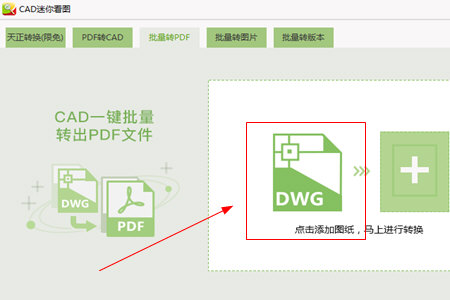
CAD迷你看图如何转换成PDF DWG图纸转换PDF的教程图解
CAD迷你看图还能够将DWG格式转换成PDF图像,这样方便用户分享图纸内容。下面小编给大家带来了DWG图纸转换PDF的教程图解,一起看看吧2019-07-31 CAD迷你看图图纸打印部分内容颜色很浅怎么办?ca编辑器打开图纸打印的时候,发现图纸中公路打印出来颜色很浅,该怎么解决这个文图呢?下面我们就来看看详细的的教程,需要2019-04-17
CAD迷你看图图纸打印部分内容颜色很浅怎么办?ca编辑器打开图纸打印的时候,发现图纸中公路打印出来颜色很浅,该怎么解决这个文图呢?下面我们就来看看详细的的教程,需要2019-04-17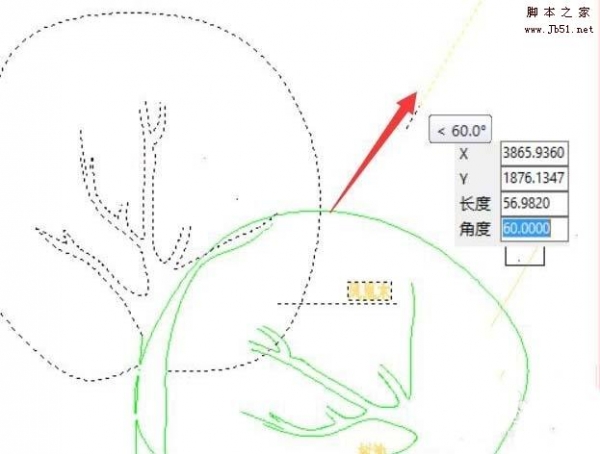 cad迷你看图器怎么旋转图纸?cad图纸中想要旋转图形,该怎么旋转呢?下面我们就来看看使用cad迷你看图旋转图纸的教程,,需要的朋友可以参考下2017-04-17
cad迷你看图器怎么旋转图纸?cad图纸中想要旋转图形,该怎么旋转呢?下面我们就来看看使用cad迷你看图旋转图纸的教程,,需要的朋友可以参考下2017-04-17- CAD迷你看图是一款最快、最小的DWG手机/平板看图工具,那么CAD迷你看图中的设备清单如何查看?下面小编就为大家详细介绍一下,一起来看看吧2015-06-13
- CAD迷你看图软件怎么设置打印范围?很多朋友都不是很清楚,其实方法很简单的,下面小编就为大家详细介绍一下,一起来看看吧2015-05-17
- 本文为大家带来CAD快速看图手机最新版的使用心得,供大家讨论、参考,希望对大家有帮助2015-04-28
- 小编最近添加了很多有关CAD的素材资料,但是无法观看,难道要小编去下载一个AutoCAD来查看文件吗2013-08-18
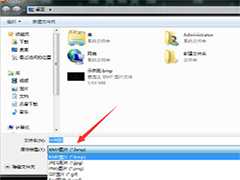
怎样用CAD导出jpg格式的图片?CAD迷你看图导出JPG的方法介绍
CAD迷你看图如何导出JPG格式的图片?下文中详细的介绍了CAD迷你看图导出JPG的具体操作步骤,感兴趣的朋友不妨阅读下文内容,参考一下吧2019-08-18


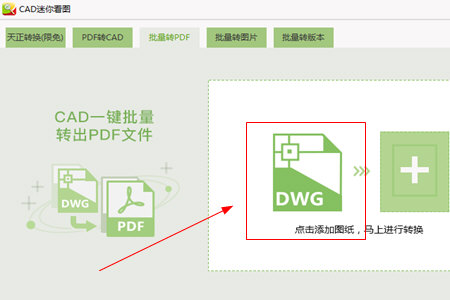

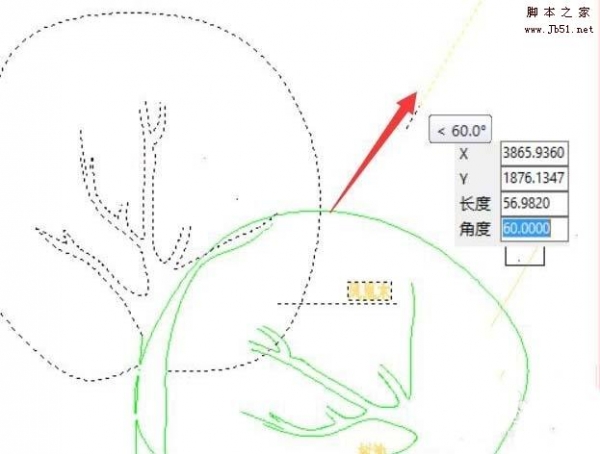
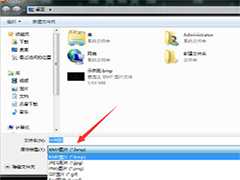
最新评论